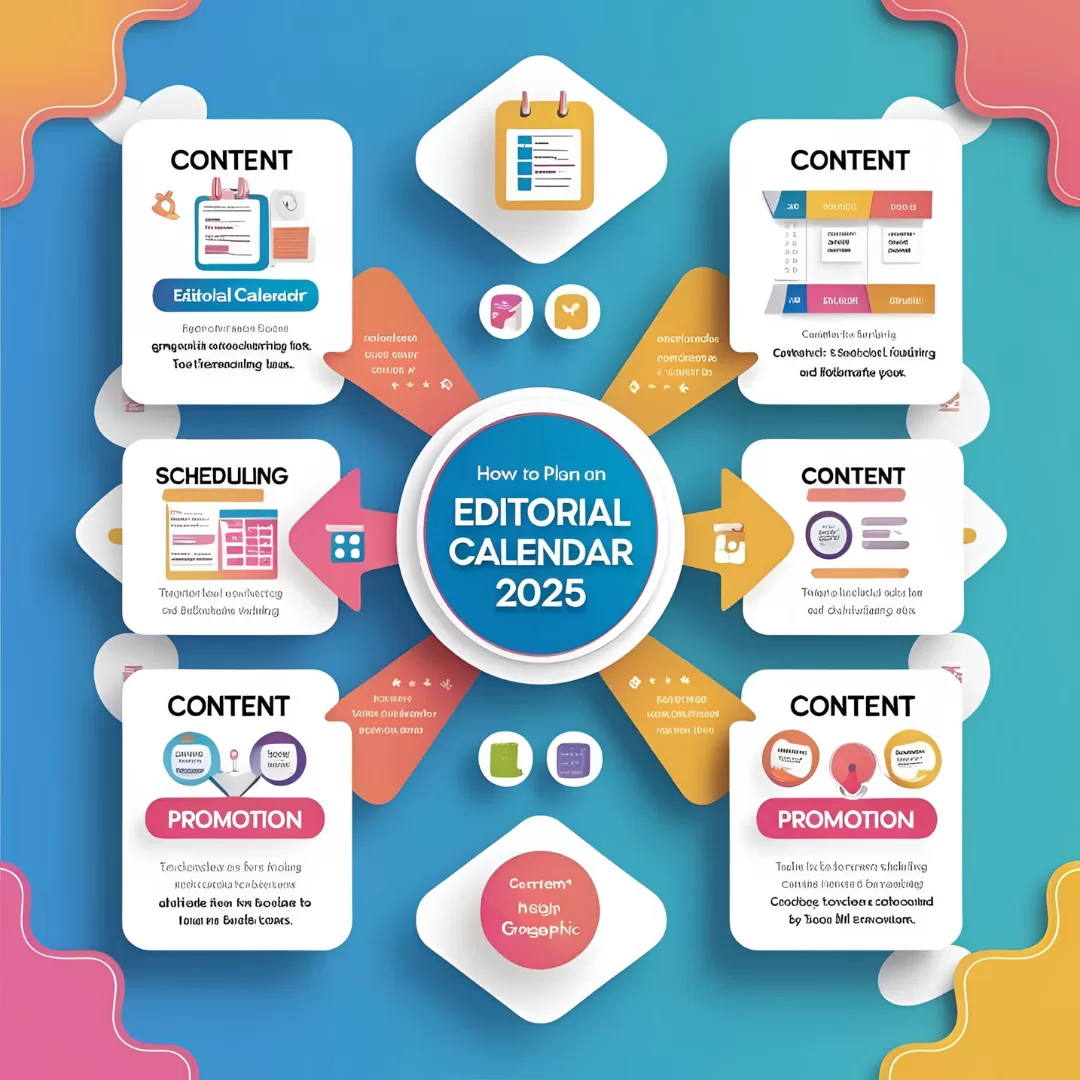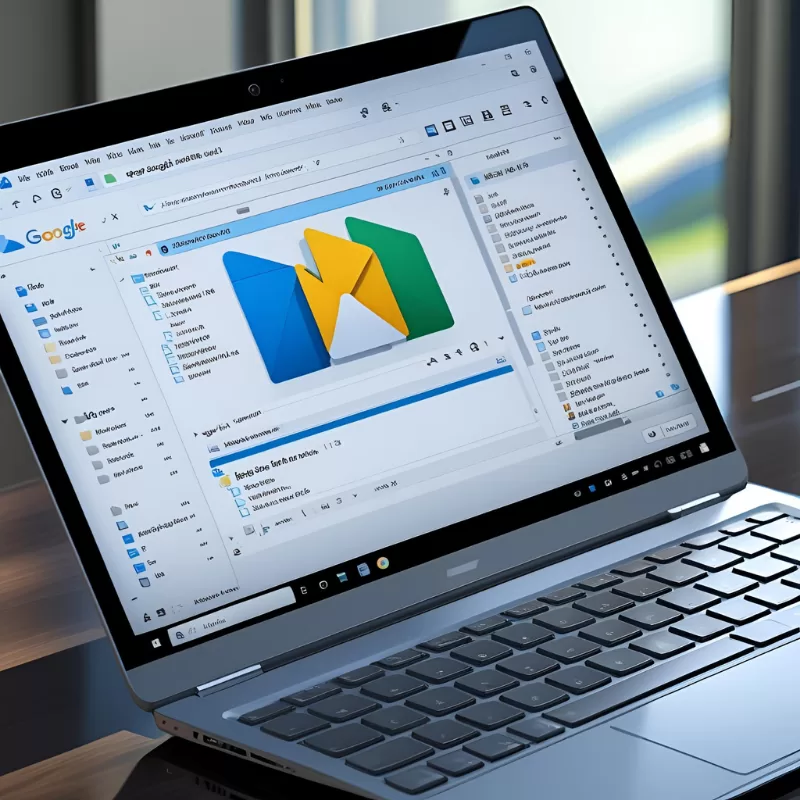
Guia Completo para Usar Google Drive Offline no PC | Passo a Passo Fácil
Aprenda como usar Google Drive offline no PC com nosso guia completo para iniciantes. Configure acesso, edite documentos sem internet e sincronize automaticamente.
Introdução
O Google Drive é hoje uma das ferramentas mais populares e essenciais para armazenamento em nuvem e colaboração online. Utilizado por milhões de pessoas no mundo todo, ele permite acessar, criar e compartilhar arquivos de forma rápida e eficiente.
No entanto, nem sempre estamos conectados à internet, especialmente em locais com sinal fraco ou durante viagens. Nessas situações, saber como usar Google Drive offline no PC se torna uma solução prática para continuar trabalhando sem interrupções.
Este guia completo foi criado para ajudar você a configurar o Google Drive para uso offline no computador, explicando cada passo de forma simples, com dicas úteis e solução de problemas. Ao final, você estará preparado para acessar seus arquivos mesmo sem conexão e garantir produtividade em qualquer lugar.
1. O Que É o Google Drive Offline?
O Google Drive offline é um recurso que permite acessar, visualizar e editar arquivos armazenados no Google Drive mesmo quando você não está conectado à internet. Esse modo é extremamente útil para quem precisa trabalhar em locais com acesso limitado ou instável à rede.
Como Funciona a Sincronização Offline?
Quando você ativa o modo offline no Google Drive, o sistema faz uma cópia local dos arquivos selecionados no seu computador. Esses arquivos ficam disponíveis no navegador (Google Chrome ou Microsoft Edge) e podem ser editados normalmente.
Assim que o computador se reconectar à internet, o Google Drive sincroniza automaticamente todas as alterações feitas offline, garantindo que os arquivos estejam sempre atualizados na nuvem e acessíveis em todos os seus dispositivos.
Níveis de Acesso Offline
Nem todos os arquivos do Google Drive estão automaticamente disponíveis offline. Você pode escolher quais tipos de documentos e quais arquivos específicos serão acessíveis sem conexão.
Os principais formatos compatíveis para edição offline incluem:
Google Docs (Documentos Google)
Google Sheets (Planilhas Google)
Google Slides (Apresentações Google)
Arquivos de outros formatos, como PDFs, imagens ou vídeos armazenados no Google Drive, podem ser visualizados offline se você tiver ativado a sincronização via Google Drive para desktop, mas não podem ser editados diretamente pelo navegador nesse modo.
Quais Aplicativos do Google Suportam o Modo Offline?
O acesso offline está disponível para os seguintes aplicativos:
Google Drive: Gerenciamento de arquivos.
Google Docs: Edição de documentos de texto.
Google Sheets: Edição de planilhas.
Google Slides: Edição de apresentações.
Com a configuração correta, você pode abrir e modificar esses arquivos diretamente no navegador, mesmo sem internet, e as atualizações serão sincronizadas assim que a conexão for restabelecida.
3. Como Configurar o Google Drive Offline no PC
Agora que você já conhece os requisitos, vamos ao passo a passo completo para configurar o Google Drive offline no PC. É importante seguir cada etapa para garantir que seus arquivos estejam acessíveis mesmo sem conexão com a internet.
3.1 Ativando o Modo Offline no Google Drive (Navegador)
Passo a Passo:
Acesse o site Google Drive no Google Chrome ou no Microsoft Edge (Chromium).
Clique no ícone de engrenagem no canto superior direito e selecione Configurações.
Na aba “Geral”, role até encontrar a seção Offline.
Marque a opção: “Criar, abrir e editar seus arquivos recentes do Documentos Google, Planilhas Google e Apresentações Google enquanto estiver offline.”
O Google pode solicitar a instalação de uma extensão chamada Google Docs Offline — siga as instruções para instalar.
Aguarde o Google Drive sincronizar os arquivos mais recentes para acesso offline.
💡 Dica: Mantenha o navegador Google Chrome aberto e sincronizado regularmente para que os arquivos continuem atualizados.
3.2 Configurando Google Docs, Sheets e Slides Para Uso Offline
Depois de ativar o modo offline geral, é essencial garantir que os arquivos que você precisa estejam realmente acessíveis sem internet.
Como Verificar:
Acesse o Google Docs, Google Sheets ou Google Slides.
No menu lateral, clique em Arquivos recentes.
Ative manualmente o acesso offline para arquivos específicos clicando com o botão direito no documento e selecionando “Disponibilizar offline”.
Organização Recomendada:
Crie uma pasta exclusiva no Google Drive para os arquivos que você sempre quer manter offline.
Priorize documentos que você usa com frequência, para otimizar o espaço no disco.
🔍 Observação: Arquivos não marcados manualmente podem não estar disponíveis offline, mesmo com o modo ativado.
3.3 Usando o Google Drive Para Desktop (Backup e Sincronização)
O Google Drive para desktop é o aplicativo oficial que permite sincronizar pastas diretamente entre seu computador e o Google Drive na nuvem.
Como Configurar:
Faça o download e instale o aplicativo Google Drive para Desktop no site oficial.
Faça login com sua conta Google.
Escolha as pastas locais que deseja sincronizar com o Google Drive.
Configure a opção “Espelhar arquivos” (cópia completa no PC) ou “Transmitir arquivos” (apenas visualização online, com download sob demanda).
Marque as pastas que você quer sempre disponíveis offline.
Como Funciona:
O aplicativo mantém a sincronização automática: tudo o que você adicionar ou modificar no PC será refletido no Google Drive online, e vice-versa.
Funciona como uma pasta local no Windows Explorer ou Finder (Mac).
💡 Vantagem: O app é ideal para quem trabalha com arquivos pesados ou deseja acessar pastas completas offline, além de funcionar mesmo sem o navegador aberto.
O ChatGPT disse:
5. Solução de Problemas Comuns ao Usar o Google Drive Offline no PC
Mesmo após a configuração correta, alguns usuários podem enfrentar dificuldades ao tentar usar o Google Drive offline no PC. Veja as situações mais comuns e como resolvê-las:
📌 Arquivos Não Estão Sincronizando Corretamente
Possíveis Causas:
Conexão instável no momento da sincronização.
Falha no Google Drive para Desktop.
Arquivos não selecionados para uso offline.
Como Resolver:
Verifique se o Google Drive está aberto e sincronizando corretamente.
Confirme se os arquivos desejados estão marcados como disponíveis offline.
Reinicie o computador e o Google Drive para forçar a atualização.
Se necessário, pause e reative a sincronização manualmente nas configurações do app Google Drive para Desktop.
⚠️ Mensagem: “Offline Não Ativado” ou “Arquivo Não Disponível Offline”
Possíveis Causas:
O modo offline não foi ativado nas configurações.
O navegador não está configurado corretamente.
O cache local foi corrompido.
Como Resolver:
No Google Drive via navegador, vá até Configurações > Geral > Ativar modo offline.
Limpe o cache e cookies do Google Chrome.
Verifique se o navegador Google Chrome está atualizado para a versão mais recente.
Certifique-se de que você está logado com a conta correta no navegador e no Google Drive.
🧹 Como Liberar Espaço no PC Para Armazenamento Offline
Se o disco estiver cheio, a sincronização pode falhar ou ficar incompleta.
Soluções:
Acesse as configurações do Google Drive para Desktop e selecione pastas específicas para sincronização, evitando arquivos grandes desnecessários.
Exclua arquivos temporários ou mova arquivos pesados para um HD externo.
No Windows, use a ferramenta “Limpeza de Disco” para liberar espaço.
🔄 Reinstalação e Atualização do Google Drive Para Desktop
Quando as falhas persistem, a reinstalação pode resolver problemas de sincronização ou arquivos corrompidos.
Passos:
Desinstale o Google Drive para Desktop.
Reinicie o computador.
Baixe a versão mais recente diretamente do site oficial do Google.
Faça login novamente e configure a sincronização offline.
🔍 Verificação das Configurações do Navegador
Pontos Importantes:
O Google Chrome é o navegador mais estável para uso offline no Google Drive.
Certifique-se de que o Chrome tem as permissões de armazenamento ativadas.
Evite extensões de terceiros que podem bloquear cookies ou cache local.
Teste o acesso offline em uma janela anônima para isolar possíveis conflitos com extensões.
✔️ Resumo:
A maioria dos problemas pode ser resolvida com simples revisões de configuração, atualização de software e limpeza de cache. Manter o sistema organizado e atualizado garante o uso eficiente do Google Drive offline no PC.
8. Segurança e Privacidade no Uso Offline do Google Drive
Quando você utiliza o Google Drive offline no PC, é essencial adotar práticas de segurança para proteger seus arquivos, principalmente porque, nesse modo, os dados são armazenados diretamente no disco rígido do seu computador, o que pode aumentar o risco de acesso não autorizado.
🔐 Criptografia dos Arquivos Armazenados Localmente
Google Drive offline não criptografa automaticamente os arquivos locais.
Os arquivos sincronizados ficam disponíveis no cache do navegador ou nas pastas locais do Google Drive.Para maior segurança:
Utilize criptografia de disco no Windows (BitLocker) ou no Mac (FileVault).
Considere o uso de pastas protegidas por senha ou softwares de criptografia de terceiros.
A versão empresarial do Google Workspace oferece soluções mais robustas de criptografia de dados, mas para uso pessoal, a proteção deve ser configurada no dispositivo.
🔒 Configurações Para Proteger o Acesso Offline
Crie uma senha forte para o login do seu computador.
Ative o bloqueio automático da tela após um período de inatividade.
Configure o navegador Chrome para solicitar senha ao iniciar (quando possível).
Mantenha os arquivos offline armazenados em pastas com acesso restrito a outros usuários do mesmo dispositivo.
👉 Importante: o Google Drive offline funciona independente de senha adicional para os arquivos locais. O acesso depende da proteção do computador e do navegador.
⚠️ Cuidados Com Dados Sensíveis em Dispositivos Compartilhados
Se o computador for utilizado por mais de uma pessoa:
Desative o modo offline no Google Drive ao finalizar o uso.
Sempre faça logout da sua conta Google quando o acesso não for exclusivo.
Evite sincronizar arquivos confidenciais em dispositivos públicos ou compartilhados.
Se for indispensável usar um dispositivo compartilhado:
Prefira criar uma conta separada no Windows/Mac para manter os arquivos sincronizados separados.
Utilize pastas privadas com senha, sempre que possível.
✔️ Resumo:
O uso offline do Google Drive no PC é prático e funcional, mas é necessário adotar medidas básicas de segurança e privacidade para proteger seus dados locais. Criptografia de disco, senhas fortes e uso consciente em ambientes compartilhados são essenciais para garantir que os arquivos sincronizados permaneçam seguros, mesmo sem a proteção da nuvem ativa.
9. Perguntas Frequentes (FAQ)
✅ Posso usar o Google Drive offline sem o Chrome?
Não é recomendado. O Google Drive offline foi projetado para funcionar principalmente no navegador Google Chrome. Embora algumas extensões ou navegadores baseados em Chromium possam oferecer suporte parcial, a experiência e a sincronização completa são garantidas apenas no Chrome. Para uso confiável e seguro, utilize sempre o navegador Google Chrome.
✅ O que acontece com arquivos criados offline?
Os arquivos criados ou editados enquanto o Google Drive está offline ficam armazenados localmente e são sincronizados automaticamente com a nuvem assim que o dispositivo se conecta à internet. O Google Drive mantém a versão local e resolve conflitos caso o mesmo arquivo tenha sido alterado em outro dispositivo.
✅ Como garantir que meus arquivos estejam sempre atualizados?
Mantenha o Google Chrome atualizado.
Verifique regularmente as configurações de sincronização no Google Drive.
Sempre que possível, abra o Google Drive no Chrome antes de sair da internet para garantir que os arquivos locais sejam sincronizados.
No app Google Drive para desktop, mantenha a sincronização automática ativada para pastas essenciais.
✅ O Google Drive offline funciona no Linux?
Não oficialmente.
O Google Drive offline não tem suporte nativo para Linux via navegador. Porém, usuários podem acessar alternativas como:
Aplicativos de terceiros (rclone, Insync).
Google Drive via navegador no modo online (sem acesso offline).
Para uma experiência offline completa, o suporte é mais eficiente no Windows e no MacOS.
✅ Posso acessar arquivos offline em dispositivos diferentes?
Os arquivos sincronizados offline ficam disponíveis apenas no dispositivo onde o modo offline foi ativado.
Se quiser acessar arquivos offline em outro computador ou celular:
É necessário ativar o modo offline separadamente em cada dispositivo.
Cada dispositivo terá sua própria cópia local dos arquivos selecionados.
👉 A sincronização entre dispositivos só ocorre quando todos estiverem conectados à internet.